JS實現圖片剪裁並預覽效果
編輯:關於JavaScript
今天又瘋狂學習了web前端的圖片剪裁效果,可以有個區域來框住圖片的某一部分,並可以預覽框住的部分
效果圖如下:
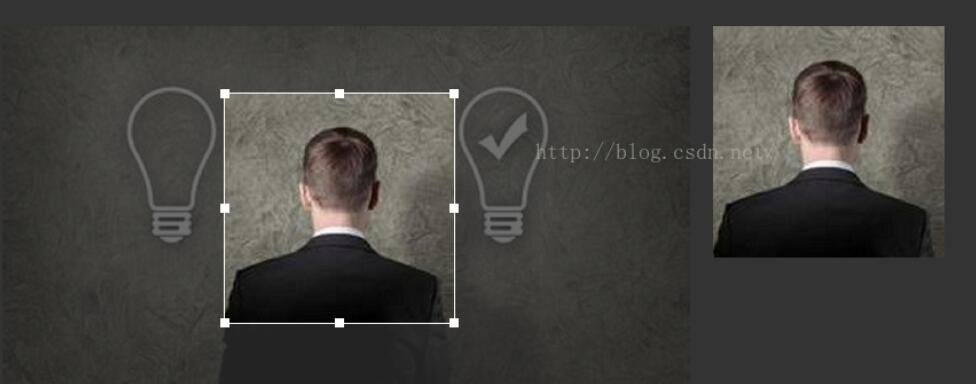
看著是不是很炫呢
簡單介紹下實現方法吧
1.布局就是左右兩塊div,右邊的好說,主要是左邊的,左邊的用絕對布局的方式分了3層,最下面一層是一個半透明的圖片,中間一層是原圖,但被剪切成只有一塊,也只顯示這一塊,可以用clip:rect方法實現,然後最上面一層就是自己寫的一個邊框,在邊框上加了8個點,分別給這8個點定義位置。
2.然後JS代碼用了鼠標的點擊事件來實現。
下面貼上自己的代碼:
index.html (這裡要引用兩個js文件,分別是jquery和jquery-ui,其中jquery可以引用網上的,jquery-ui我是自己下在本地引用的,大家可以自己去官網下載,不引用則不能實現拖動剪切框)
<!DOCTYPE HTML>
<html>
<head lang="en">
<meta http-equiv="Content-Type" content="text/html; charset=utf-8">
<title>圖片剪切</title>
<script src="http://cdn.bootcss.com/jquery/2.2.0/jquery.min.js" type="text/javascript"></script>
<script src="js/jquery-ui-1.12.0/jquery-ui.min.js"></script>
<link href="img.css" rel="stylesheet" type="text/css" />
<script type="text/javascript" src="img.js"></script>
</head>
<body>
<div id="box">
<img src="images/1.jpg" id="img1">
<img src="images/1.jpg" id="img2">
<div id="main">
<div id="left-up" class="minDiv left-up"></div>
<div id="up" class="minDiv up"></div>
<div id="right-up" class="minDiv right-up"></div>
<div id="right" class="minDiv right"></div>
<div id="right-down" class="minDiv right-down"></div>
<div id="down" class="minDiv down"></div>
<div id="left-down" class="minDiv left-down"></div>
<div id="left" class="minDiv left"></div>
</div>
</div>
<div id="preview">
<img src="images/1.jpg" id="img3">
</div>
</body>
</html>
img.css
body {
background-color: #333;
}
#box {
position: absolute;
top: 200px;
left: 100px;
width: 600px;
height: 319px;
}
#img1 {
/*不透明度*/
opacity: 0.3;
position:absolute;
top: 0;
left: 0;
}
#img2 {
position: absolute;
top: 0;
left: 0;
/*用於剪切圖像的函數
clip: rect(top,right,bottom,left);
top表示剪切區域頂部離圖片頂部的距離
right表示剪切區域右邊離圖片左邊的距離,即長+left
bottom表示剪切區域底部離圖片頂部的距離,即寬+top
left表示剪切區域左邊離圖片左邊的距離
*/
clip: rect(0, 200px, 200px, 0);
}
#main {
position: absolute;
border: 1px solid #fff;
width:200px;
height: 200px;
}
#preview {
position: absolute;
width: 600px;
height: 319px;
top:200px;
left: 720px;
}
#preview img{
/*要讓函數setPreview裡的clip函數達到作用,要給img增加絕對定位或者相對定位
但由於父元素是絕對定位,所以這裡是絕對定位*/
position: absolute;
}
.minDiv {
position: absolute;
width: 8px;
height: 8px;
background-color: #fff;
}
.left-up {
top:-4px;
left: -4px;
/*鼠標變化 n-北 w-西 s-南 e-東*/
cursor: nw-resize;
}
.up {
/*距最近的一個position屬性為absolute或者relative的父級元素左邊50%的距離
除此之外 top right bottom也是距最近的一個position屬性為absolute或者relative的父級元素
的距離
*/
left: 50%;
/*距離左邊-4px即向左邊移動4px*/
margin-left: -4px;
top:-4px;
cursor: n-resize;
}
.right-up {
right: -4px;
top: -4px;
cursor: ne-resize;
}
.right {
top: 50%;
margin-top:-4px;
right: -4px;
cursor: e-resize;
}
.right-down {
bottom: -4px;
right: -4px;
cursor: se-resize;
}
.down {
left: 50%;
margin-left: -4px;
bottom: -4px;
cursor: s-resize;
}
.left-down {
left: -4px;
bottom: -4px;
cursor: sw-resize;
}
.left {
bottom: 50%;
margin-bottom: -4px;
left: -4px;
cursor: w-resize;
}
img.js
// 在元素加載完之後執行,確保元素可以成功獲取
window.onload =function(){
document.onselectstart = new Function('event.returnValue=false;');
$("#main").draggable({containment:'parent', drag:setChoice});
var img = document.getElementById("img2");
var rightDiv = document.getElementById("right");
var upDiv = document.getElementById("up");
var leftDiv = document.getElementById("left");
var downDiv = document.getElementById("down");
var leftupDiv = document.getElementById("left-up");
var rightupDiv = document.getElementById("right-up");
var rightdownDiv = document.getElementById("right-down");
var leftdownDiv = document.getElementById("left-down");
var mainDiv = document.getElementById("main");
var ifKeyDown = false;
var contact = "";// 表示被按下的觸點
//鼠標按下狀態
rightDiv.onmousedown = function(e) {
/*拖動效果引入的jquery 和 jquery-ui也會去觸發鼠標點擊事件,
所以為了防止自己定義的點擊事件和引入的點擊事件沖突,傳入e並加入以下
這條語句,防止冒泡。冒泡是指鼠標點擊裡面的元素時也會觸發父元素的一些事件*/
e.stopPropagation();
ifKeyDown = true;
contact = "right";
}
upDiv.onmousedown = function(e) {
e.stopPropagation();
ifKeyDown = true;
contact = "up";
}
leftDiv.onmousedown = function(e) {
e.stopPropagation();
ifKeyDown = true;
contact = "left";
}
downDiv.onmousedown = function(e) {
e.stopPropagation();
ifKeyDown = true;
contact = "down";
}
leftupDiv.onmousedown = function(e) {
e.stopPropagation();
ifKeyDown = true;
contact = "left-up";
}
rightupDiv.onmousedown = function(e) {
e.stopPropagation();
ifKeyDown = true;
contact = "right-up";
}
rightdownDiv.onmousedown = function(e) {
e.stopPropagation();
ifKeyDown = true;
contact = "right-down";
}
leftdownDiv.onmousedown = function(e) {
e.stopPropagation();
ifKeyDown = true;
contact = "left-down";
}
//鼠標松開狀態
window.onmouseup = function() {
ifKeyDown = false;
}
//鼠標移動事件
window.onmousemove = function(e) {
if(ifKeyDown == true){
switch(contact){
case "right": rightMove(e); break;
case "up": upMove(e); break;
case "left": leftMove(e); break;
case "down": downMove(e); break;
case "left-up": leftMove(e); upMove(e); break;
case "right-up": rightMove(e); upMove(e); break;
case "right-down": rightMove(e); downMove(e); break;
case "left-down": leftMove(e); downMove(e); break;
}
}
setChoice();
setPreview();
}
//右邊移動
function rightMove(e) {
var x = e.clientX; //鼠標x坐標
var addWidth = ""; //鼠標移動後選取框增加的寬度
var widthBefore = mainDiv.offsetWidth - 2; //選取框變化前的寬度,減2是為了減去邊框border的寬,左右兩邊各為1px,所以是2
addWidth = x - getPosition(mainDiv).left //鼠標移動後增加的寬度
if(widthBefore <= img.width){
mainDiv.style.width = addWidth + "px"; //選取框變化後的寬度
} else {
mainDiv.style.width = img.width + "px";
}
}
//上邊移動
function upMove(e) {
var topBefore = mainDiv.offsetTop;
var y = e.clientY;//鼠標縱坐標
var addHeight = 0;
var mainY = getPosition(mainDiv).top;//選取框相對於屏幕上邊的距離
addHeight = y - mainY; //增加的高度
var heightBefore = mainDiv.offsetHeight - 2;
var bottom = topBefore + heightBefore;
var heightAfter = heightBefore - addHeight;
var topAfter = mainDiv.offsetTop + addHeight;
if(topAfter < bottom && topAfter > -2){
mainDiv.style.height = heightAfter + "px";
mainDiv.style.top = topAfter + "px";
}
}
//左邊移動
function leftMove(e) {
// 左邊框變化前距離父元素左邊的距離
var leftBefore = mainDiv.offsetLeft;
// 鼠標按下停止後鼠標距離浏覽器左邊界的距離
var x = e.clientX;
// 定義增加的寬度
var addWidth = 0;
// 變化之前剪輯框的寬度
var widthBefore = mainDiv.offsetWidth - 2;
// 變化之前左邊框距離浏覽器左邊界的距離
var mainDivLeft = getPosition(mainDiv).left;
// 右邊框距離父元素的左邊的距離
var right = leftBefore + widthBefore;
// 增加的寬度
addWidth = x - mainDivLeft;
// 變化之後剪輯框的寬度
var widthAfter = widthBefore - addWidth;
// 變化之後剪輯框離左邊的距離
var leftAfter = mainDiv.offsetLeft + addWidth;
// 防止左邊框移到右邊框以外區域
if(leftAfter < right && leftAfter > -2) {
// 定義變化後的寬度
mainDiv.style.width = widthAfter + "px";
// 定義變化後距離左邊父元素的距離
mainDiv.style.left = leftAfter + "px";
}
}
//下邊移動
function downMove(e) {
var y = e.clientY;
var addHeight = 0;
var heightBefore = mainDiv.offsetHeight - 2;
addHeight = y - getPosition(mainDiv).top;
if(heightBefore <= img.height) {
mainDiv.style.height = addHeight + "px";
} else {
mainDiv.style.height = img.height + "px";
}
}
// 獲取元素相對於屏幕左邊的距離,利用offsetLeft
// node為傳入的元素
function getPosition(node) {
/*獲取元素相對於父元素的左邊距*/
var left = node.offsetLeft;
/*獲取元素相對於父元素的上邊距*/
var top = node.offsetTop;
/*獲取元素的父元素*/
var parent = node.offsetParent;
/*判斷是否存在父元素,存在則一直加上左邊距,一直算出元素相對於浏覽器
左邊界的距離*/
while(parent != null) {
/*循環累加子元素相對於父元素的左邊距*/
left += parent.offsetLeft;
/*循環累加子元素相對於父元素的上邊距*/
top += parent.offsetTop;
/*循環獲取父元素的父元素,直至沒有父元素為止*/
parent = parent.offsetParent;
}
return {"left":left,"top":top};
}
//設置選取區域高亮可見
function setChoice() {
var top = mainDiv.offsetTop;
var right = mainDiv.offsetLeft + mainDiv.offsetWidth;
var bottom = mainDiv.offsetTop + mainDiv.offsetHeight;
var left = mainDiv.offsetLeft;
img.style.clip = "rect("+ top+"px,"+ right+"px,"+ bottom +"px,"+ left+"px"+")"
}
//預覽函數
function setPreview() {
var top = mainDiv.offsetTop;
var right = mainDiv.offsetLeft + mainDiv.offsetWidth;
var bottom = mainDiv.offsetTop + mainDiv.offsetHeight;
var left = mainDiv.offsetLeft;
var img3 = document.getElementById("img3");
img3.style.clip = "rect("+ top+"px,"+ right+"px,"+ bottom +"px,"+ left+"px"+")"
img3.style.top = -(top) + "px";
img3.style.left = -(left) + "px";
}
}
以上就是本文的全部內容,希望對大家的學習有所幫助,也希望大家多多支持。
小編推薦
熱門推薦